Bagikan padlet
Ada banyak cara untuk berbagi padlet. Cara yang paling sederhana adalah dengan membagikan URL padlet Anda, tetapi tergantung pada padlet Anda, Anda mungkin lebih memilih metode berbagi yang berbeda. Berikut ini adalah ringkasan opsi berbagi. Semua pilihan berbagi dapat ditemukan di menu Berbagi pada padlet Anda.

Menyesuaikan pengaturan privasi Anda
Sebelum membagikan padlet, Anda harus memastikan bahwa Anda memiliki pengaturan privasi yang tepat. Setiap padlet memiliki beberapa pengaturan privasi, dan pengaturan ini menentukan siapa yang dapat mengakses padlet.
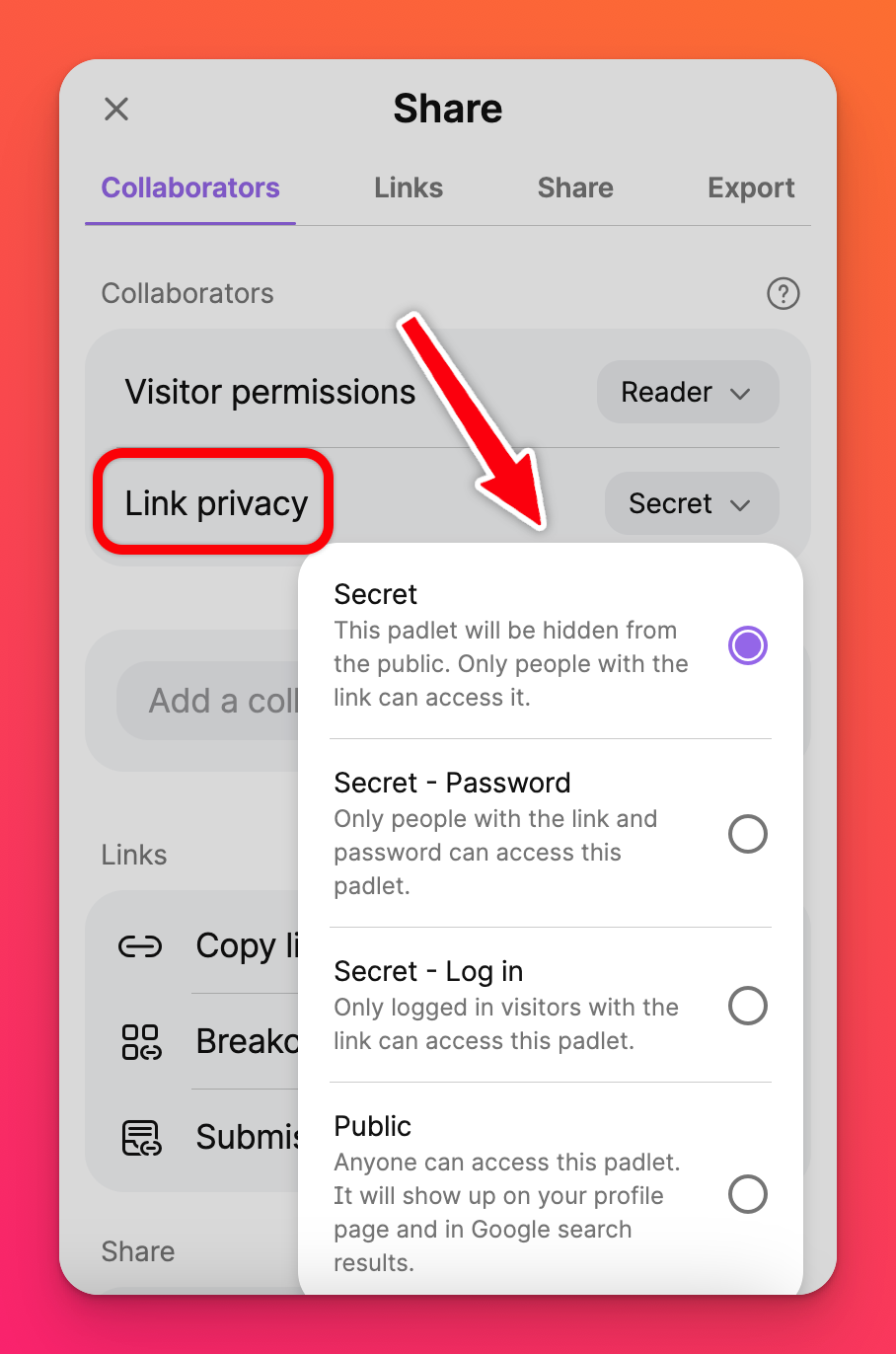
Rahasia adalah pengaturan privasi default untuk pengguna individu, yang berarti siapa pun yang memiliki tautan dapat mengakses padlet. Namun, jika Anda memiliki 'Izin pengunjung' yang diatur ke Tidak Ada Akses, misalnya, Anda perlu mengundang pengguna sebagai kolaborator sebelum mereka dapat mengakses padlet.
Opsi berbagi
Cara paling mudah untuk membagikan padlet adalah dengan menyalin dan membagikan URL padlet. Cukup klik Salin tautan ke papan klip, lalu Anda dapat menempelkan tautan di mana saja.
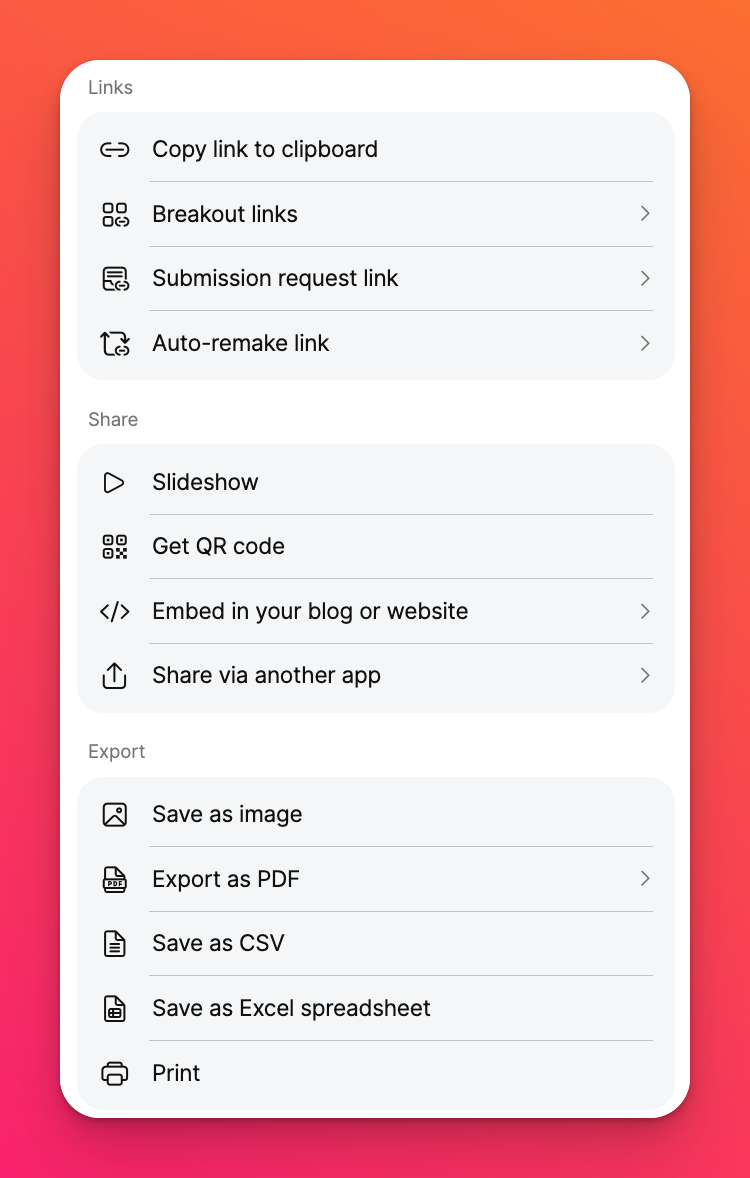
Berikut ini adalah ringkasan semua opsi berbagi.
Salin tautan ke papan klip: Menyalin tautan ke padlet yang dapat Anda tempelkan dan kirimkan kepada siapa pun yang Anda suka.
Tautan pemisah: Membagikan hanya bagian tertentu dari padlet Anda dan menyembunyikan bagian lainnya!
Tautan permintaan pengiriman: Mencegah pengguna melihat padlet Anda sebelum memberikan kontribusi.
Tautanpembuatan ulang otomatis: Mengirimkan tautan yang secara otomatis akan menghasilkan salinan padlet ke akun penerima.
Tayangan slide: Membuka tab baru dengan Tayangan Slide yang dibuat berdasarkan padlet Anda. Setelah Slideshow Anda terbuka, Anda dapat membagikan tautan langsung ke Slideshow tersebut.
Dapatkan kode QR: Menghasilkan kode QR. Padlet didukung di aplikasi seluler dan desktop serta di browser pilihan Anda.
Sematkan di blog atau situs web Anda: Menyediakan kode penyematan yang dapat disalin dan ditempel di situs Anda.
Berbagi melalui aplikasi lain: Buat draf postingan baru di Facebook, X (Twitter ), atau buka di Zoom. Anda juga dapat membagikan padlet di Google Classroom.
Berbagi dengan pengguna di dalam organisasi Anda
Jika Anda memiliki langganan Padlet di organisasi atau sekolah Anda - Anda dapat mempelajari cara berbagi padlet dengan pengguna lain di dalam organisasi di sini!
Berbagi dengan pengguna di luar organisasi Anda
Jika Anda memiliki langganan Padlet dengan organisasi atau sekolah Anda dan ingin berbagi padlet dengan pengguna di luar akun, klik di sini!

